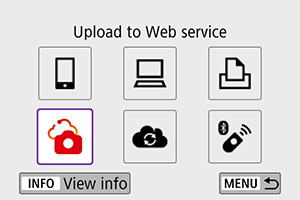Slanje snimaka na internet
U ovom se odjeljku opisuje kako poslati snimke na image.canon.
Registriranje image.canon
Spojite fotoaparat na image.canon za slanje snimaka izravno s fotoaparata.
- Potrebno je računalo ili pametni telefon s preglednikom i internetskom vezom.
- Morat ćete unijeti e-adresu koju upotrebljavate na svome računalu ili pametnom telefonu.
- Za upute o uporabi servisa image.canon i detalje o zemljama i regijama dostupnosti posjetite web mjesto (https://image.canon/).
- Možda će biti potrebni dodatni troškovi za pristup internetu i pristupnu točku.
Koraci na fotoaparatu (1)
-
Odaberite [
: Wi-Fi/Bluetooth connection /
: Wi-Fi/Bluetooth povezivanje].
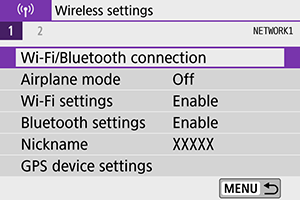
-
Odaberite [
Upload to Web service /
Postavljanje na web servis].
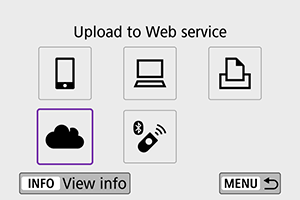
-
Odaberite [I Agree / Slažem se].
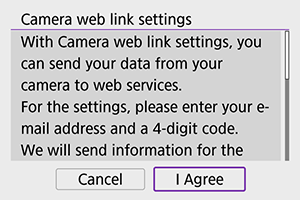
-
Uspostavite Wi-Fi vezu.
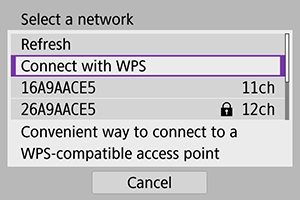
- Uspostavite Wi-Fi vezu s pristupnom točkom. Idite na korak 6 u Wi-Fi povezivanje putem pristupnih točaka.
-
Unesite svoju e-adresu.
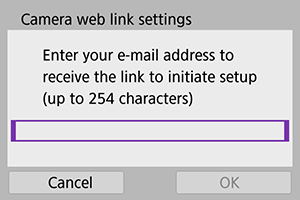
- Unesite svoju e-adresu, zatim odaberite [OK].
-
Unesite četveroznamenkasti broj.
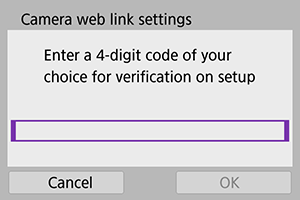
- Upišite četveroznamenkasti broj po vlastitom odabiru, zatim odaberite [OK].
-
Odaberite [OK].
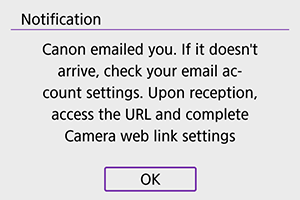
- Ikona [
] promijeni se u [
].
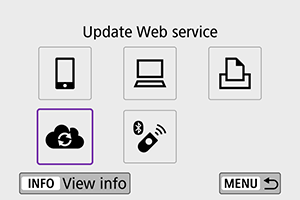
- Ikona [
Koraci na računalu ili pametnom telefonu
-
Podesite web-link fotoaparata.
- Pristupite stranici u poruci obavijesti.
- Slijedite upute za dovršenje podešavanja na stranici s postavkama za web-link fotoaparata.
Koraci na fotoaparatu (2)
-
Dodajte "image.canon" kao odredište.
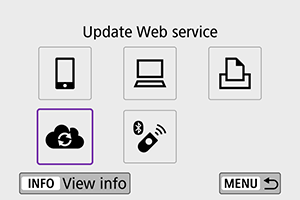
-
Odaberite [
].
image.canon je sada dodan.
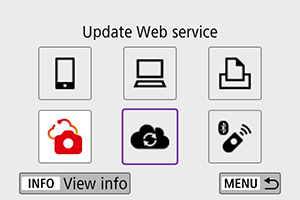
-
Slanje snimaka
Snimke se mogu poslati na image.canon. Izvorne slikovne datoteke poslane na image.canon zadržavaju se 30 dana bez ograničenja pohrane i mogu se preuzeti na računala ili prenijeti na druge web usluge.
Spajanje na image.canon putem Wi-Fia
Pojedinačno slanje snimaka
-
Odaberite snimku koju želite poslati.

- Tipkama
ili kotačićem
odaberite snimku koju želite poslati i zatim pritisnite
.
- Tipkom
možete odabrati snimku u indeksnom prikazu.
- Tipkama
-
Odaberite [Send img shown / Slanje prikazane snimke].
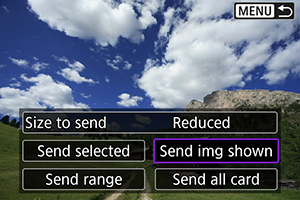
- U [Size to send / Veličina za slanje] možete odabrati veličinu za slanje snimke.
- Na zaslonu nakon slanja snimaka odaberite [OK] za prekid Wi-Fi veze.
Slanje više odabranih snimaka
-
Pritisnite
.

-
Odaberite [Send selected / Slanje odabranoga].
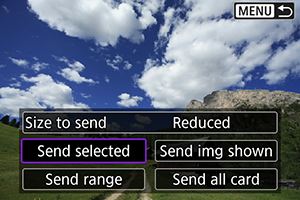
-
Odaberite snimke koje želite poslati.
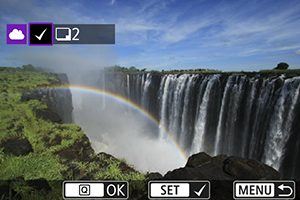
- Tipkama
ili kotačićem
odaberite snimku koju želite poslati i zatim pritisnite
.
- Možete pritisnuti tipku
kako biste odabrali snimku u prikazu triju slika. Za povratak na prikaz jedne snimke pritisnite tipku
.
- Nakon odabira snimaka za slanje pritisnite tipku
.
- Tipkama
-
Odaberite [Size to send / Veličina za slanje].
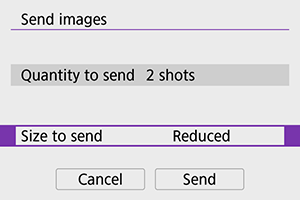
- U prikazanom izborniku odaberite veličinu snimke.
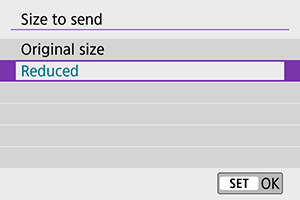
-
Odaberite [Send/Slanje].
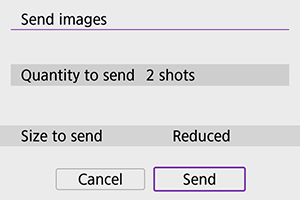
- Na zaslonu nakon slanja snimaka odaberite [OK] za prekid Wi-Fi veze.
Slanje određenog raspona snimaka
Odredite raspon snimaka kako biste poslali sve snimke u tom rasponu odjednom.
-
Pritisnite
.

-
Odaberite [Send range / Slanje raspona].
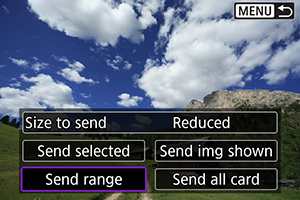
-
Odredite raspon snimaka.
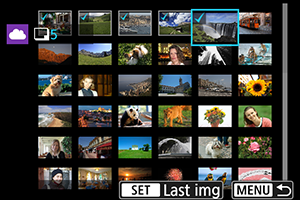
- Odaberite prvu snimku (početna točka).
-
Odaberite posljednju snimku (završna točka).
Snimke će biti odabrane i imat će oznaku [
].
- Za poništenje odabira ponovite ovaj korak.
- Pritiskom tipke
možete promijeniti broj snimaka vidljivih u indeksnom prikazu.
-
Potvrdite raspon.
- Pritisnite tipku
.
- Pritisnite tipku
-
Odaberite [Size to send / Veličina za slanje].
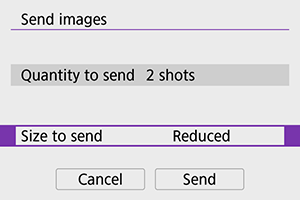
- U prikazanom izborniku odaberite veličinu snimke.
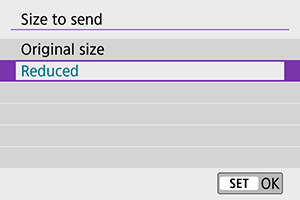
-
Odaberite [Send/Slanje].
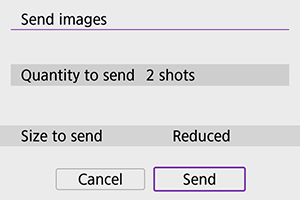
- Na zaslonu nakon slanja snimaka odaberite [OK] za prekid Wi-Fi veze.
Slanje svih snimaka na kartici
-
Pritisnite
.

-
Odaberite [Send all card / Slanje svih kartica].
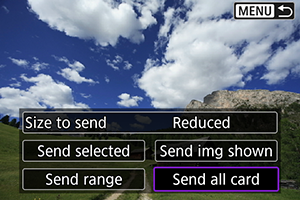
-
Odaberite [Size to send / Veličina za slanje].
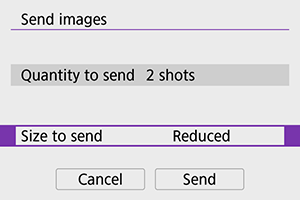
- U prikazanom izborniku odaberite veličinu snimke.
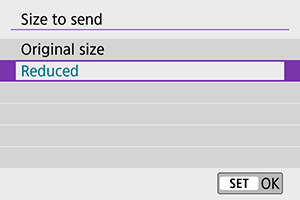
-
Odaberite [Send/Slanje].
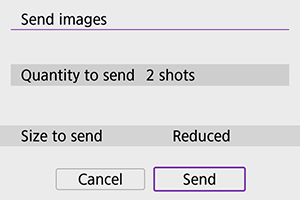
- Na zaslonu nakon slanja snimaka odaberite [OK] za prekid Wi-Fi veze.
Slanje snimaka koje odgovaraju uvjetima pretraživanja
Pošaljite odjednom sve snimke koje odgovaraju kriterijima pretraživanja podešenim u [Set image search conditions / Podešavanje kriterija za pretraživanje snimaka]. Pojedinosti o [Set image search conditions / Podešavanje kriterija za pretraživanje snimaka] potražite u odjeljku Podešavanje kriterija za pretraživanje snimaka.
-
Pritisnite
.

-
Odaberite [Send all found / Slanje svega pronađenog].
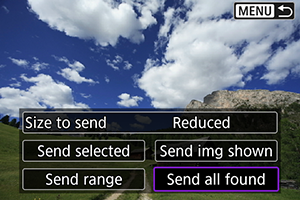
-
Odaberite [Size to send / Veličina za slanje].
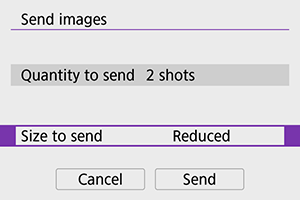
- U prikazanom izborniku odaberite veličinu snimke.
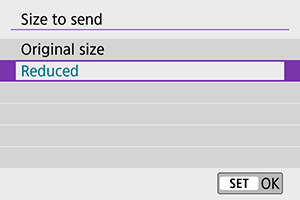
-
Odaberite [Send/Slanje].
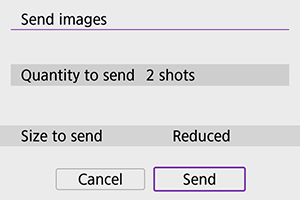
- Na zaslonu nakon slanja snimaka odaberite [OK] za prekid Wi-Fi veze.
Oprez
- Ako ste povezani putem Wi-Fi veze na image.canon, snimanje nije moguće čak ni ako pritisnete okidač fotoaparata.
Napomena
- Neke se snimke možda neće moći slati postavkama [Send range / Slanje raspona], [Send all card / Slanje svih kartica] ili [Send all found / Slanje svega pronađenog].
- Kad smanjite veličinu datoteke, mijenja se istodobno veličina svim snimkama koje se šalju. Imajte na umu da se videozapisi ili fotografije veličine
ne smanjuju.
- Opcija [Reduced / Smanjeno] omogućena je samo za fotografije snimljene istim modelom fotoaparata kao što je ovaj. Fotografije snimljene drugim modelima šalju se bez promjene veličine.
- Zapis o poslanim snimkama možete provjeriti kada pristupite image.canon.
- Kad upotrebljavate baterijsko napajanje, provjerite je li baterija sasvim napunjena.